És fàcil entrar en pànic quan veieu un missatge d'error que diu "La configuració de la pantalla NVIDIA no està disponible. Actualment no utilitzeu una pantalla connectada a una GPU NVIDIA ”. Per complicat que sembli, aquest problema pot tenir algunes solucions potencials i les revisarem a continuació.
Per resoldre el problema del tauler de control de NVIDIA, hi ha un parell de mètodes que es poden aplicar.
Com es corregeix la configuració de la pantalla NVIDIA no hi ha un problema disponible
Les solucions que suggerim aquí són compatibles amb Windows 7, 8 i 10.
- Actualitzeu els controladors NVIDIA (aquest truc gairebé sempre resol el problema)
- Torneu a instal·lar el controlador NVIDIA
- Assegureu-vos que el monitor estigui connectat al port de la GPU NVidia
Solució 1: actualitzeu els controladors NVIDIA (gairebé sempre resol el problema)
En la majoria dels casos, apareix el missatge d'error "Actualment no utilitzeu una pantalla adjunta a una GPU NVIDIA" a causa d'un controlador NVIDIA obsolet, malmès o defectuós. Per tant, aquesta solució gairebé sempre funciona perquè s’arriba a fer front a l’arrel del problema: un controlador NVIDIA defectuós.
La millor notícia és que, si es tracta d’un controlador NVIDIA defectuós, és molt fàcil de solucionar. Si no disposeu de l'experiència ni del temps necessaris per executar una actualització manual del controlador, hi ha una manera de fer-ho automàticament. Descarregueu Driver Updater des d’Auslogics.
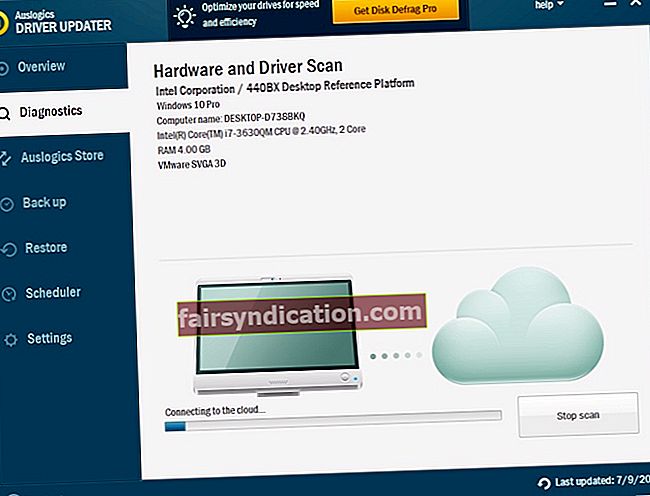
Driver Updater identifica automàticament la vostra versió de Windows i la configuració del sistema, després analitza els controladors defectuosos i els corregeix. L’eina és compatible amb Windows 7, 8.1 i 10. No necessiteu saber res del vostre sistema operatiu. A més, optar per descarregar i corregir automàticament els vostres controladors NVIDIA mitjançant Driver Updater elimina el risc de descarregar un controlador incorrecte o cometre altres errors.
Podeu començar fent servir la prova gratuïta d’aquesta eina intuïtiva. Tot i això, per satisfer les demandes del vostre PC i eliminar el ‘Actualment no utilitzeu una pantalla connectada a una GPU NVIDIA ” error, us recomanem anar a la versió Pro / Full Driver Updater. Seguiu aquest senzill procés:
- Descarregueu i instal·leu l'Auslogics Driver Updater
- Executeu Driver Updater i feu clic al botó per Escanejar ara. L'eina Actualitzador de controladors explorarà l'ordinador i detectarà els possibles problemes del controlador. Obteniu un informe detallat de conductors que falten, no estan actualitzats o funcionen malament.
- Feu clic a Actualitza-ho tot i l'eina actualitzarà automàticament tots els controladors llistats a les últimes versions recomanades pel fabricant. Ràpid i fàcil. (Per obtenir l'actualització automàtica, actualitzeu a la versió Full / Pro si teniu una prova gratuïta).
- Reinicieu l'ordinador i comproveu com s'obre el tauler de control de NVIDIA. Si s'obre sense problemes, heu aconseguit solucionar el fitxer Actualment no utilitzeu una pantalla connectada a una GPU NVIDIA assumpte. Si encara falla, aneu a la solució núm. 2.
Solució 2: torneu a instal·lar el controlador NVIDIA
Una altra causa potencial de laActualment no utilitzeu una pantalla connectada a una GPU NVIDIA ” L'error és que el controlador NVIDIA pot estar malmès o no compatible amb el vostre sistema operatiu Windows. Si és així, per intentar solucionar el problema, heu de desinstal·lar el controlador abans de tornar-lo a instal·lar per comprovar si el problema es resol. Hauries:
- Premeu simultàniament el botó Tecla del logotip de Windows i R al teclat. S'obre un quadre d'execució, escriviu devmgmt.msc dins de la caixa i colpeja Entra
- Localitzeu el fitxer Adaptadors de pantalla (és a dir, targeta gràfica, targeta de vídeo) i feu-hi doble clic. Feu clic amb el botó dret a la vostra Producte NVIDIA a sota dels adaptadors de pantalla i Desinstal·la el dispositiu
- Feu clic a Sí per continuar i desinstal·lar-lo
- Reinicieu el PC
- Quan estigui activat, premeu simultàniament el botó Tecla del logotip de Windows i R. Tipus devmgmt.msc dins de la caixa de Rum i Entra
- Feu clic a Acció -> Cerca de canvis de maquinari per a Windows per tornar a instal·lar un controlador genèric per a l'ordinador
- Comproveu que el fitxer Tauler de control de NVIDIA aquesta vegada s’obre sense problemes.
Solució 3: assegureu-vos que el monitor està connectat al port de la GPU Nvidia
La darrera solució per eliminar el missatge d’error "Actualment no utilitzeu una pantalla connectada a una GPU NVIDIA" és simplement comprovar que el monitor estigui connectat al port de la GPU NVIDIA. Per fer-ho, comproveu la part posterior del vostre PC i assegureu-vos que tots els cables estan ben connectats.









